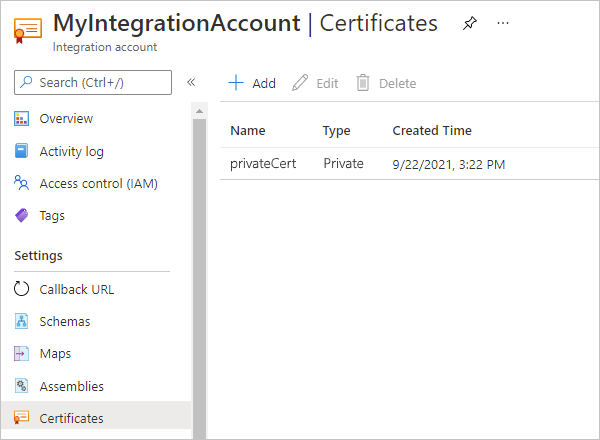Přidání certifikátů do účtů integrace pro zabezpečení zpráv v pracovních postupech pomocí služby Azure Logic Apps
Platí pro: Azure Logic Apps (Consumption + Standard)
Když potřebujete vyměňovat důvěrné zprávy v pracovním postupu B2B (Business-to-Business) aplikace logiky, můžete zvýšit zabezpečení této komunikace pomocí certifikátů. Certifikát je digitální dokument, který pomáhá zabezpečit komunikaci následujícími způsoby:
Kontroluje identity účastníků v elektronické komunikaci.
Zašifruje obsah zprávy.
Digitálně podepíše zprávy.
V pracovních postupech můžete použít následující typy certifikátů:
Veřejné certifikáty, které musíte zakoupit od veřejné internetové certifikační autority (CA). Tyto certifikáty nevyžadují žádné klíče.
Privátní certifikáty nebo certifikáty podepsané svým držitelem, které vytváříte a vydáváte sami. Tyto certifikáty ale vyžadují privátní klíče v trezoru klíčů Azure.
Pokud s aplikacemi logiky začínáte, přečtěte si téma Co je Azure Logic Apps? Další informace o podnikové integraci B2B najdete v pracovních postupech podnikové integrace B2B pomocí Azure Logic Apps a enterprise Integration Packu.
Požadavky
Účet a předplatné Azure. Pokud ještě nemáte předplatné, zaregistrujte si bezplatný účet Azure.
Prostředek účtu integrace, kde definujete a ukládáte artefakty, jako jsou obchodní partneři, smlouvy, certifikáty atd., pro použití v podnikových integracích a pracovních postupech B2B. Tento prostředek musí splňovat následující požadavky:
Je přidružený ke stejnému předplatnému Azure jako prostředek aplikace logiky.
Existuje ve stejném umístění nebo oblasti Azure jako prostředek aplikace logiky.
Pokud máte prostředek aplikace logiky Consumption, musíte před použitím artefaktů v pracovním postupu propojit svůj účet integrace s prostředkem aplikace logiky.
Pokud chcete vytvořit a přidat certifikáty pro použití v pracovních postupech aplikace logiky (Consumption), nepotřebujete ještě prostředek aplikace logiky. Pokud jste ale připraveni tyto certifikáty použít ve svých pracovních postupech, prostředek aplikace logiky vyžaduje propojený účet integrace, který tyto certifikáty ukládá.
Pokud máte prostředek standardní aplikace logiky, váš účet integrace nepotřebuje odkaz na prostředek aplikace logiky, ale stále se vyžaduje k ukládání dalších artefaktů, jako jsou partneři, smlouvy a certifikáty, spolu s používáním operací AS2, X12 a EDIFACT . Váš účet integrace stále musí splňovat další požadavky, jako je použití stejného předplatného Azure a existujícího ve stejném umístění jako prostředek aplikace logiky.
U privátních certifikátů musíte splňovat následující požadavky:
Přidejte privátní klíč do služby Azure Key Vault a zadejte název klíče. Další informace najdete v tématu Přidání privátního klíče do služby Azure Key Vault.
Autorizovat službu Azure Logic Apps k provádění operací v trezoru klíčů. Pokud chcete udělit přístup k instančnímu objektu Azure Logic Apps, použijte řízení přístupu na základě role v Azure ke správě přístupu k trezoru klíčů. Další informace najdete v tématu Poskytnutí přístupu ke klíčům, certifikátům a tajným kódům služby Key Vault pomocí řízení přístupu na základě role v Azure.
Poznámka:
Pokud ve svém trezoru klíčů používáte zásady přístupu, zvažte migraci na model oprávnění řízení přístupu na základě role v Azure.
Pokud se zobrazí chyba Autorizovat aplikace logiky k provádění operací s trezorem klíčů tím, že udělíte přístup instančnímu objektu logic apps 7cd684f4-8a78-49b0-91ec-6a35d38739ba pro operace list, get, decrypt a sign, váš certifikát pravděpodobně nemá vlastnost Použití klíče nastavenou na Hodnotu Šifrování dat. Pokud ne, možná budete muset znovu vytvořit certifikát s vlastností Použití klíče nastavenou na šifrování dat. Pokud chcete zkontrolovat certifikát, otevřete certifikát, vyberte kartu Podrobnosti a zkontrolujte vlastnost Použití klíče.
Přidejte odpovídající veřejný certifikát do trezoru klíčů. Tento certifikát se zobrazí v nastavení pro odesílání a přijímání vaší smlouvy pro podepisování a šifrování zpráv. Podívejte se například na referenční informace o nastavení zpráv AS2 v Azure Logic Apps.
Alespoň dva obchodní partneři a dohoda mezi těmito partnery ve vašem účtu integrace. Smlouva vyžaduje partnera hostitele a partnera typu host. Smlouva také vyžaduje, aby oba partneři používali stejný nebo kompatibilní kvalifikátor obchodní identity , který je vhodný pro smlouvu AS2, X12, EDIFACT nebo RosettaNet.
Volitelně můžete použít prostředek aplikace logiky a pracovní postup, ve kterém chcete certifikát použít. Pracovní postup vyžaduje jakýkoli trigger, který spustí pracovní postup vaší aplikace logiky. Pokud jste ještě nevytvořili pracovní postup aplikace logiky, projděte si rychlý start: Vytvoření ukázkového pracovního postupu aplikace logiky Consumption.
Použití veřejného certifikátu
Pokud chcete ve svém pracovním postupu použít veřejný certifikát , musíte nejprve přidat certifikát do svého účtu integrace.
Do vyhledávacího pole webu Azure Portal zadejte
integration accountsa vyberte Účty integrace.V části Účty integrace vyberte účet integrace, do kterého chcete přidat certifikát.
V nabídce účtu integrace v části Nastavení vyberte Certifikáty.
V podokně Certifikáty vyberte Přidat.
V podokně Přidat certifikát zadejte následující informace o certifikátu:
Vlastnost Požaduje se Hodnota Popis Jméno Ano <název certifikátu> Název vašeho certifikátu, který je publicCertv tomto příkladuTyp certifikátu Ano Public Typ certifikátu Certifikát Ano <název souboru certifikátu> Pokud chcete vyhledat soubor certifikátu, který chcete přidat, vyberte ikonu složky vedle pole Certifikát . Vyberte certifikát, který chcete použít. 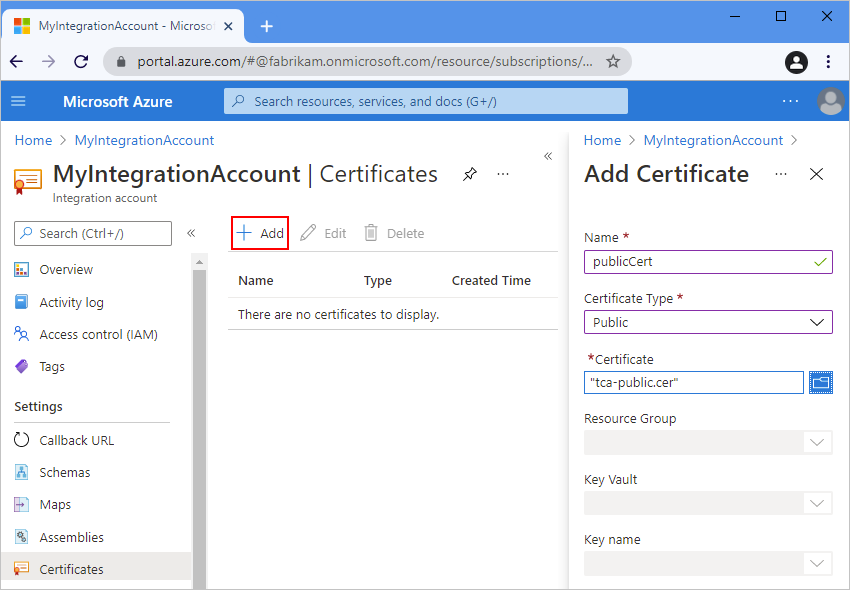
Jakmile budete hotovi, vyberte tlačítko OK.
Jakmile Azure ověří výběr, Azure váš certifikát nahraje.
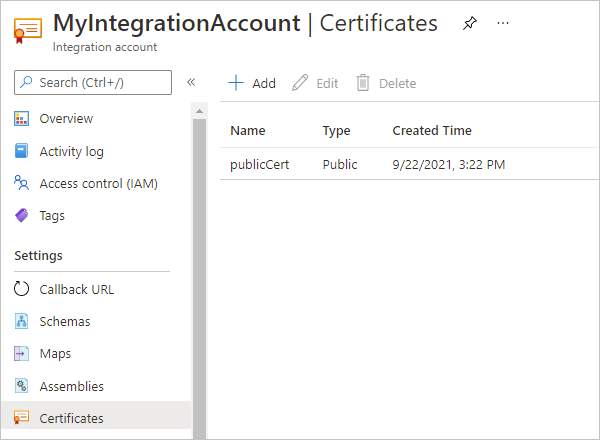
Použití privátního certifikátu
Pokud chcete v pracovním postupu použít privátní certifikát , musíte nejprve splnit požadavky na privátní klíče a přidat veřejný certifikát do účtu integrace.
Do vyhledávacího pole webu Azure Portal zadejte
integration accountsa vyberte Účty integrace.V části Účty integrace vyberte účet integrace, do kterého chcete přidat certifikát.
V nabídce účtu integrace v části Nastavení vyberte Certifikáty.
V podokně Certifikáty vyberte Přidat.
V podokně Přidat certifikát zadejte následující informace o certifikátu:
Vlastnost Požaduje se Hodnota Popis Jméno Ano <název certifikátu> Název vašeho certifikátu, který je privateCertv tomto příkladuTyp certifikátu Ano Private Typ certifikátu Certifikát Ano <název souboru certifikátu> Pokud chcete vyhledat soubor certifikátu, který chcete přidat, vyberte ikonu složky vedle pole Certifikát . Vyberte veřejný certifikát, který odpovídá privátnímu klíči uloženému v trezoru klíčů. Skupina prostředků Ano <integration-account-resource-group> Skupina prostředků vašeho účtu integrace, která je Integration-Account-RGv tomto příkladuKey Vault Ano <key-vault-name> Název trezoru klíčů Název klíče Ano <název klíče> Název vašeho klíče 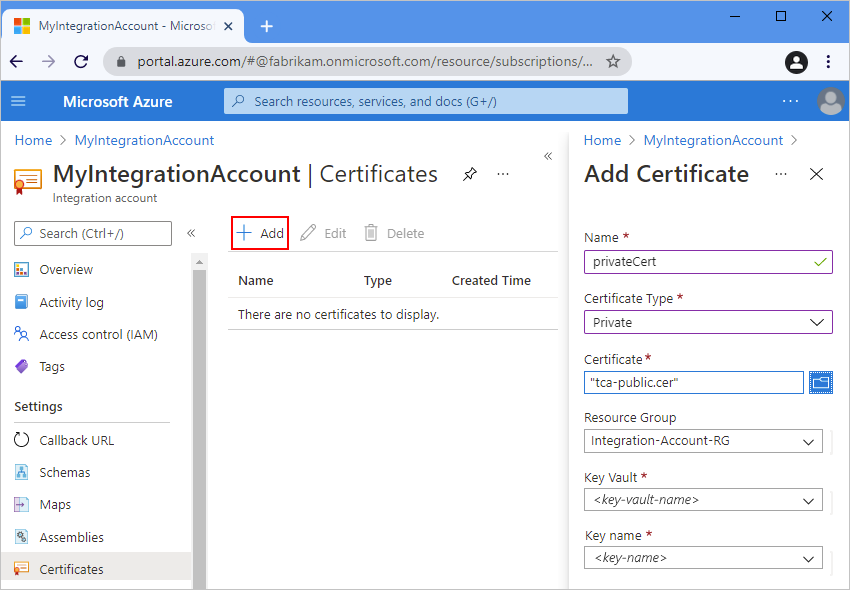
Jakmile budete hotovi, vyberte tlačítko OK.
Jakmile Azure ověří výběr, Azure váš certifikát nahraje.